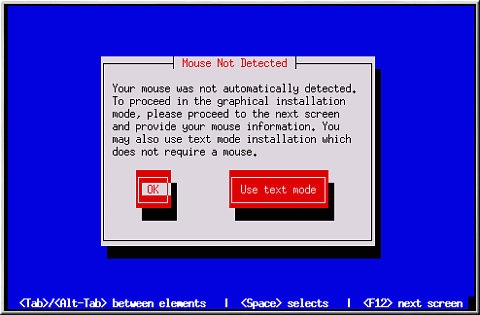Проблемы с началом установки
Проблемы с использованием PCMCIA загрузочного диска?
Если вы загрузились с помощью загрузочного диска PCMCIA и хотите проводить установку посредством FTP (или NFS, или HTTP), но не видите таких опций установки среди возможных, то, наверное, есть проблема с сетевой карточкой.
Если сетевая карточка не инициализируется во время загрузки, программа установки Red Hat Linux не позволит вам настроить систему для работы в сети ни во время самой инсталляции, ни после нее.
Проверьте перечень совместимого оборудования на
http://hardware.redhat.com/hcl/ |
, чтобы убедиться, что ваша сетевая карточка со всем совместима и/или поддерживается. Если ваша карточка не присутствует в списке, возможно, она не совместима с Red Hat Linux.
Не определяется мышь?
Если появляется экран Мышь не найдена (Mouse Not Detected) (см. Рисунок D-1), значит, программа установки не смогла правильно опознать вашу мышь.
Вы можете продолжать установку в графическом режиме или перейти в текстовый режим установки, который не требует использования мыши. Если вы решите продолжать установку в графическом режиме, вам придется сообщить программе установки информацию, необходимую для настройки вашей мыши (см. Раздел с названием Конфигурация мыши (Mouse Configuration) в Главе 3).
Проблемы с переходом в графический режим установки
Существует ряд видеокарт, которые не работают правильно с программой установки Red Hat Linux. В конечном итоге это выливается в проблемы при попытке загрузить программу установки в графическом режиме.
Пользователи с видеокарточками, которые не работают при разрешении 800 х 600, должны напечатать lowres в приглашении командной строки boot:, чтобы произвести запуск программы инсталляции с разрешением 640 x 480.